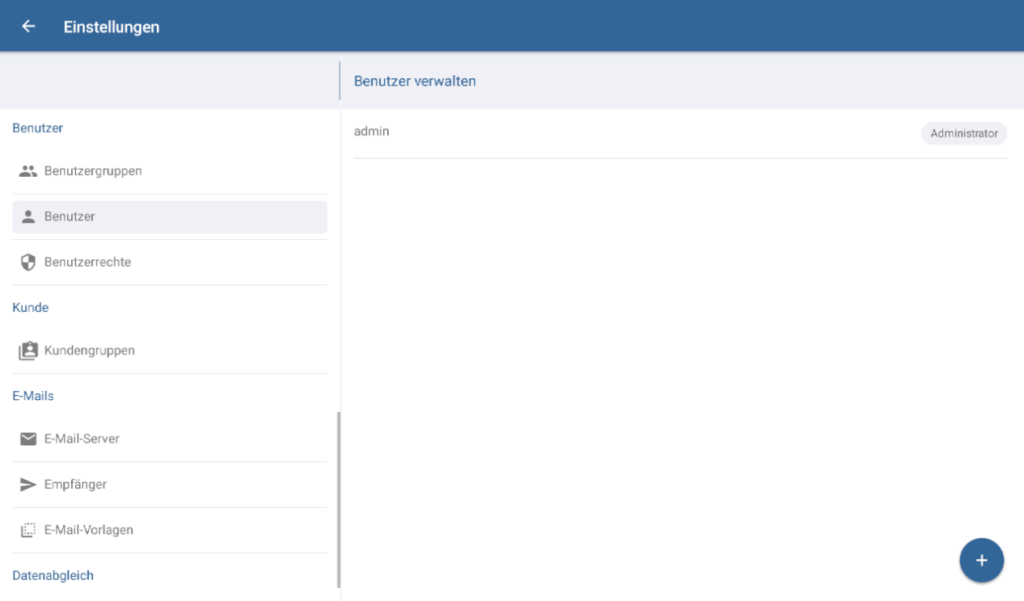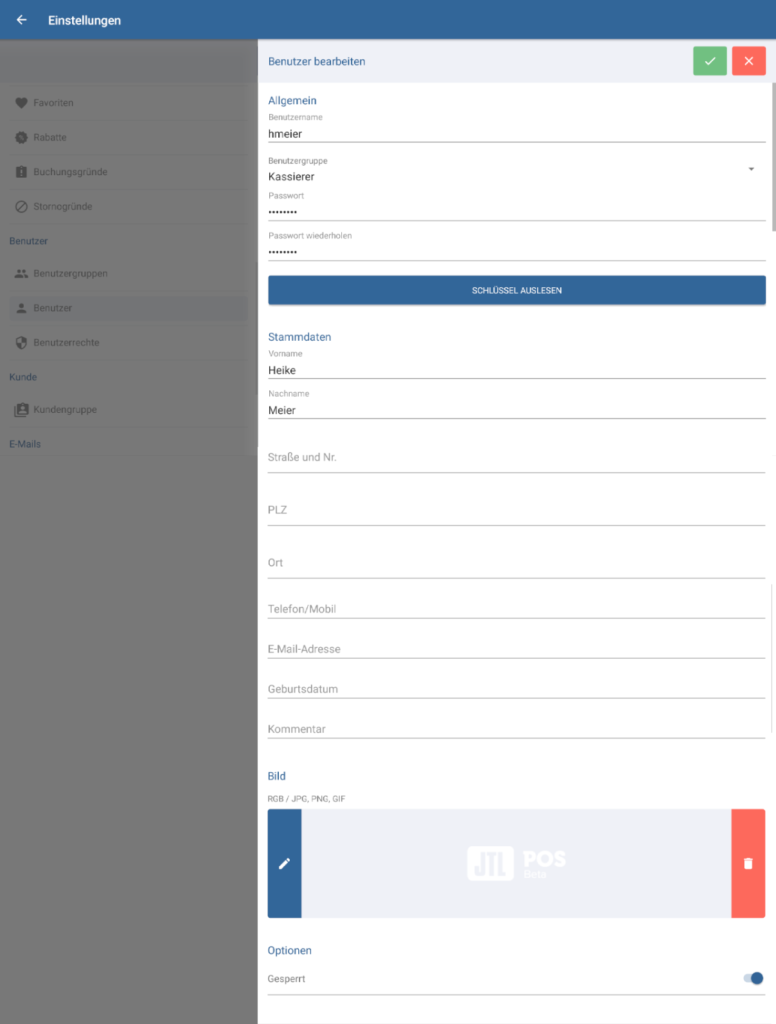Dialogfenster: Benutzer verwalten
Das Dialogfenster Benutzer verwalten erreichen Sie über das Menü Einstellungen > Benutzer. Dort können Sie neue Benutzer anlegen und bestehende Benutzer bearbeiten oder löschen.
Listenansicht
Liste der Benutzer: Hier sehen Sie alle Benutzer, die Sie angelegt haben.
Benutzer bearbeiten: Tippen Sie auf den Benutzer, den Sie bearbeiten möchten. Es öffnet sich das Dialogfenster Benutzer anlegen/bearbeiten, das alle Stammdaten des Benutzers enthält.
Benutzer löschen: Um einen Benutzer zu löschen, halten Sie so lange den Benutzer gedrückt, bis sich der Abfrage-Dialog öffnet, und bestätigen Sie diesen mit Ja.
Schaltfläche „Anlegen“ (Plus-Symbol): Öffnet das Dialogfenster Benutzer anlegen/bearbeiten. Hier können Sie alle Stammdaten des neuen Benutzers hinterlegen.
Dialogfenster: Benutzer anlegen/bearbeiten
Im Dialogfenster Benutzer anlegen/bearbeiten können Sie die Stammdaten und Zugangsdaten des Personals verwalten.
Zugangsdaten und Sicherheit
Benutzername: Der Benutzername dient als Anmeldename für JTL-POS. Er wird zu jeder Aktion des Benutzers im Protokoll gespeichert und kann optional auf allen Belegen und Bons sowie auf dem Kundendisplay ausgegeben werden.
Passwort: Hier gibt der Benutzer sein Passwort für die Anmeldung an JTL-POS ein. Das Passwort wird an dieser Stelle ausschließlich verschlüsselt dargestellt und kann somit von keinem anderen Benutzer eingesehen werden.
Passwort wiederholen: Hier wird das festgelegte Passwort erneut hinterlegt. Erst, wenn das Passwort an dieser Stelle korrekt wiederholt wurde, kann sich der Benutzer mit seinem Passwort an JTL-POS anmelden.
Schlüssel auslesen (Schaltfläche): Ein Tippen auf die Schaltfläche Schlüssel auslesen öffnet das Dialogfenster Schlüssel-ID. Wenn Sie an Ihrer Kasse ein USB-Gerät angeschlossen haben, das Ihrem Personal das Anmelden über einen Schlüssel, eine Karte, einen Chip oder Ähnliches ermöglicht (häufig Kellnerschloss genannt), können Sie in diesem Fenster die Zugangsdaten des Schlüssels, der Karte, des Chips o. Ä. auslesen, um sie dem Benutzer zuzuordnen.
Benutzergruppe (Drop-Down-Menü): Hier weisen Sie den Benutzer einer Benutzergruppe zu. Die Rechte des Benutzers sind an die Benutzergruppe gekoppelt.
Stammdaten
Hier können Sie alle wichtigen persönlichen Daten des Benutzers, wie Name, Kontaktdaten, Geburtsdatum sowie ein Bild hinterlegen.
Optionen
Gesperrt: Hier können Sie den Benutzer sperren. Solange der Benutzer gesperrt ist, hat er keinen Zugriff auf JTL-POS. Der Benutzer ist gesperrt, wenn der Schieberegler aktiviert ist.
Verwandte Themen